Apple Magic TrackPad

今回はApple製の純正トラックパッド、「Magic Trackpad」を紹介する。これはBluetooth接続でワイヤレスで使える、外付けトラックパッドだ。トラックパッドは通常、マウスの代わりでノートパソコンに内蔵されるが、そのトラックパッドをデスクトップで使えるようにしたのがこのアイテム。通常デスクトップで作業する場合はマウスを使用することがほとんどだがMacの場合、Winodwsより非常にトラックパッドの精度が高く、指の本数を変えることで様々な操作に対応するMulti-Touchジェスチャーなどに対応している。このようにMacだと、マウスよりトラックパッドの方が利便性が高いので外付けモニターと使用するために、この「Magic Trackpad」を購入した。
開封・セットアップ
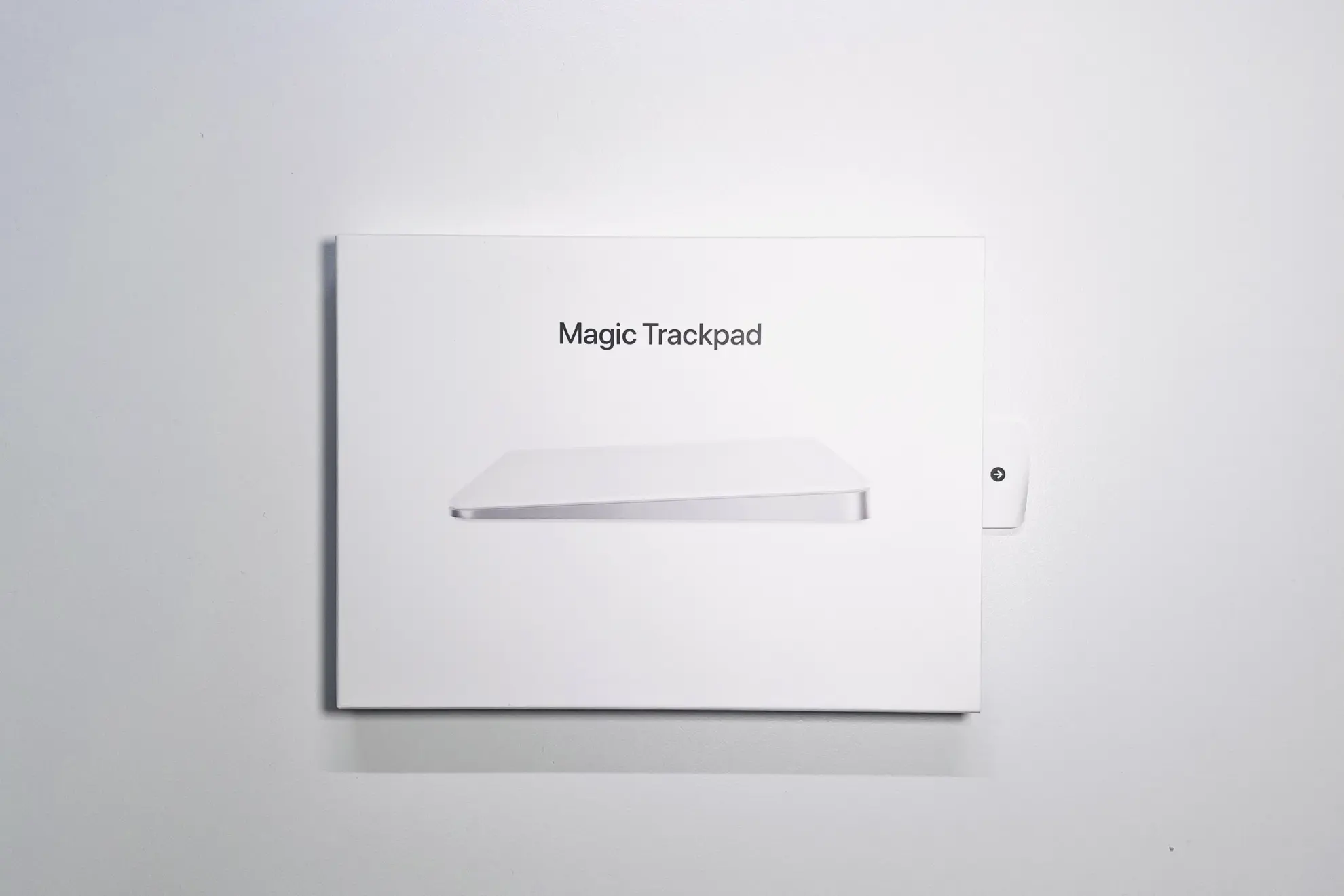
パッケージはAppleらしいシンプルな箱
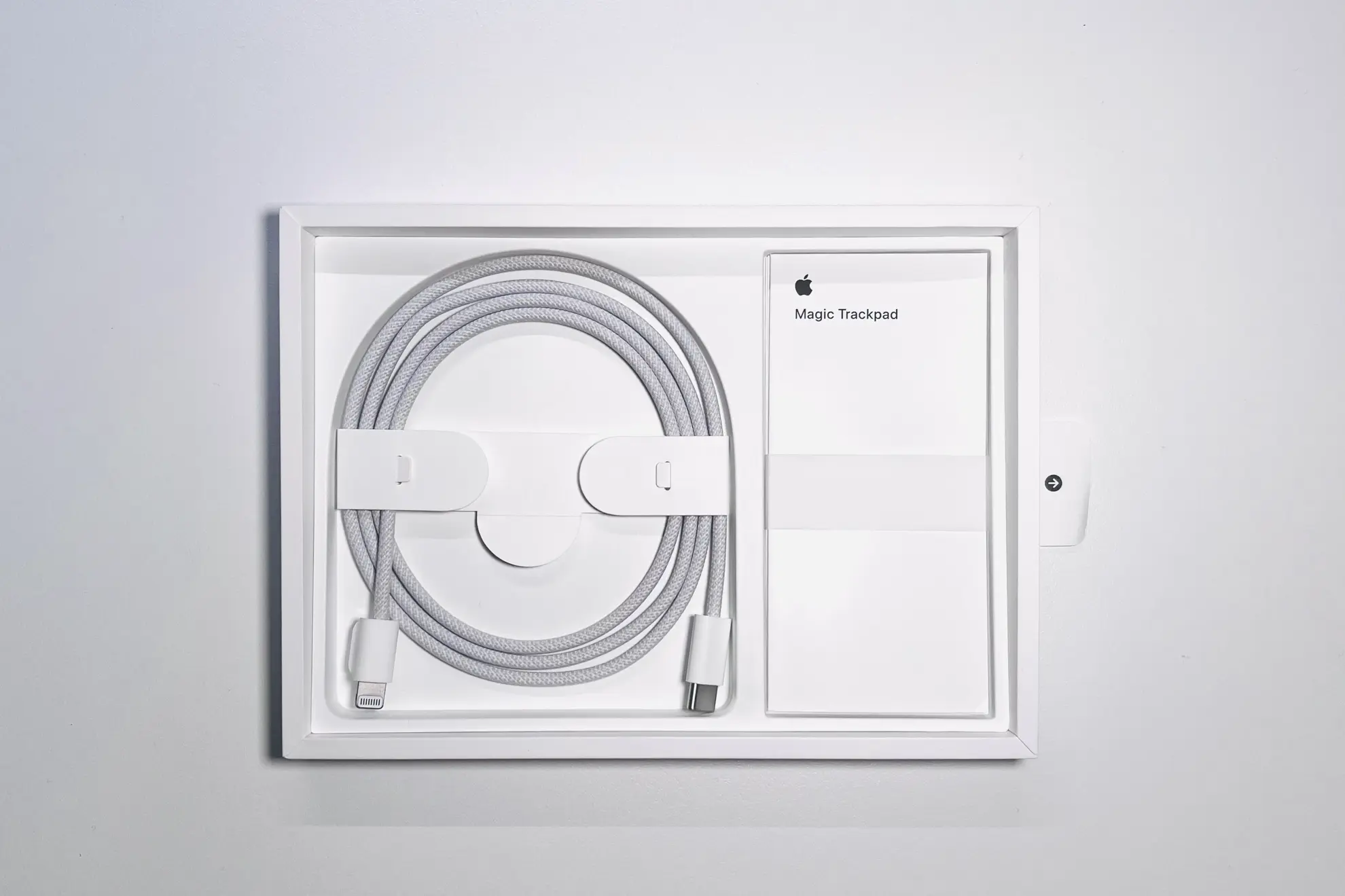
付属品は紙類とUSB-C to Lightningケーブル。ここで注意しておきたいのが充電端子がUSB-C端子ではなく、Lightning端子ということ。ただ、私はiPhone 13ProでいつもLightningケーブルを使用しているので不便はない。このケーブルは長さは1.5で、注目したいのがケーブルの周りが布で覆われていること。通常のケーブルよりも頑丈になっていた。

デザインはフレームがアルミのようなシルバーで表面が真っ白だ。Appleらしいシンプルな作り。トラックパッドの大きさはM1 Macbook Airより1.5倍ほど大きい。ただ、個人的にはこんなに大きい必要はないと感じる。

ひっくり返すとこんな感じ。裏は表と同じで真っ白。この画像では見づらいが真ん中にAppleマークが彫られている。画像右にあるスライドボタンをスライドさせると電源がオンになる。設定はオンにさせた後、Bluetooth設定画面を開き、「Magic TrackPad」を選べばすぐに接続される。一度その設定をすれば、その後はボタンをオンにするだけで勝手に繋がる。接続されると画面の真ん中に接続されたというポップアップが出てくるのでわかりやすい。真ん中にあるのはLightning端子でこれに接続して充電する。このLightning端子とUSB-C端子側をMacに繋いで接続する方法もある。
使った感想

使用感としてはMacbook Airのトラックパッドとほぼ同じと言って問題ないだろう。ただ押した時の音が少し、こちらのトラックパッドの方が大きく聞こえる。バッテリーの持ちは非常に長く、1ヶ月程度は毎日使っても持つだろう。ただ、使わないときはこまめに電源を切る必要がある。やはり使ってみて外付けモニターを利用していていても、Macbook Air単体で使用していた際と同じ感覚で使えるというのは楽であるし、Macの場合は多くの機能が使えるトラックパッドは外付けモニターを使っていてもオススメだ。ただ少し大きいのが難点か。私はこのトラックパッドの他に手首が楽になるKensington スタンダード リストレストと、同じく外付けのキーボード「Magic Keyboard」を画像のように併用して使用している。
2022.02.12